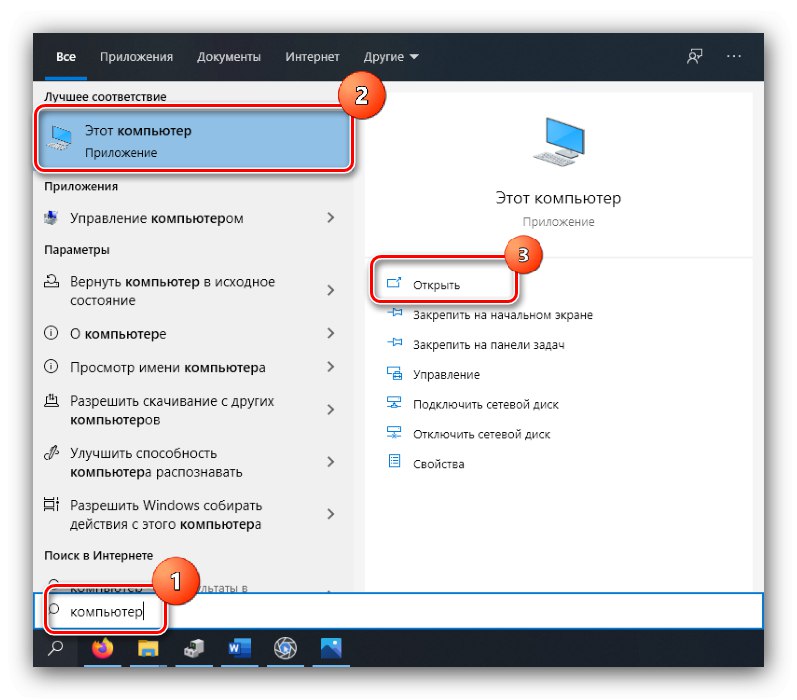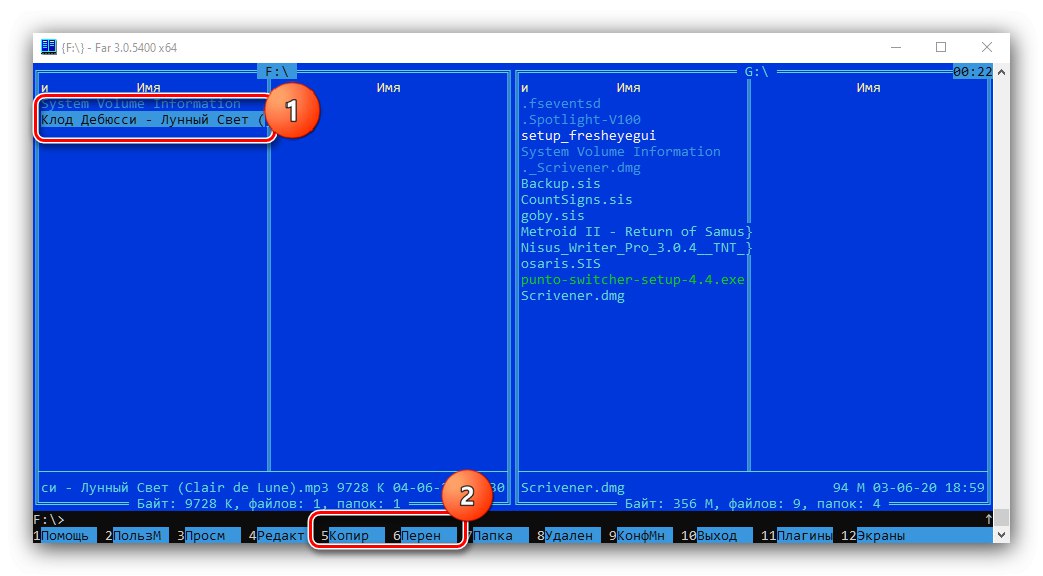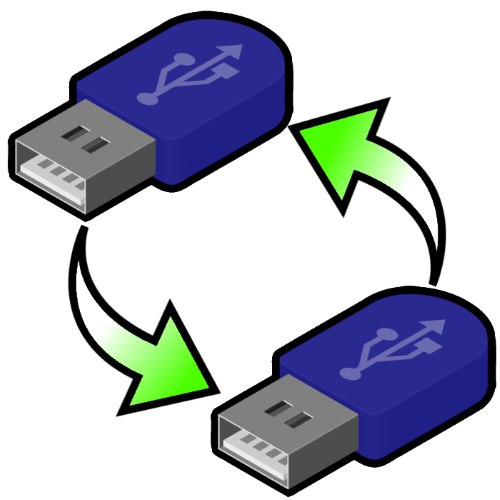
Metóda 1: Systémové nástroje systému Windows
Najjednoduchší spôsob prenosu údajov z jednej jednotky na druhú je pomocou programu Windows Explorer.
- Pripojte obe médiá k cieľovému počítaču.
- Ak je systém nakonfigurovaný na automatické spúšťanie flash diskov, otvorí sa príslušné menu, v ktorom vyberte „Otvoriť priečinok na prezeranie súborov“.
- Okno sa tiež môže spustiť okamžite „Prieskumník“... Ak sa po pripojení jednotky flash nič nestane, spustite nástroj „Tento počítač“: vo Windows 7 použite zodpovedajúcu položku v „Štart“, a v 8 a novších verziách zadajte dopyt
počítačv "Vyhľadávanie".![Otvorte tento počítač v systéme Windows 10 a preneste údaje z jednotky USB flash na jednotku USB Flash]()
Ďalej v bloku „Zariadenia s vymeniteľným médiom“ otvorte tie, ktoré chcete.
- V okne „Prieskumník“ so zdrojom Flash vyberte požadované súbory ľubovoľnou vhodnou metódou a potom kliknite na tlačidlo PKM a vyberte "Rezať" alebo „Kopírovať“... Fungovať budú aj kombinácie Ctrl + C a Ctrl + X.
- Prejdite do okna jednotky, na ktorú chcete preniesť údaje. Zastavte kurzor na prázdnom mieste a stlačte PKM a upresnite položku „Vložiť“, alebo použite klávesovú skratku Ctrl + V.
- Počkajte na prenos informácií.


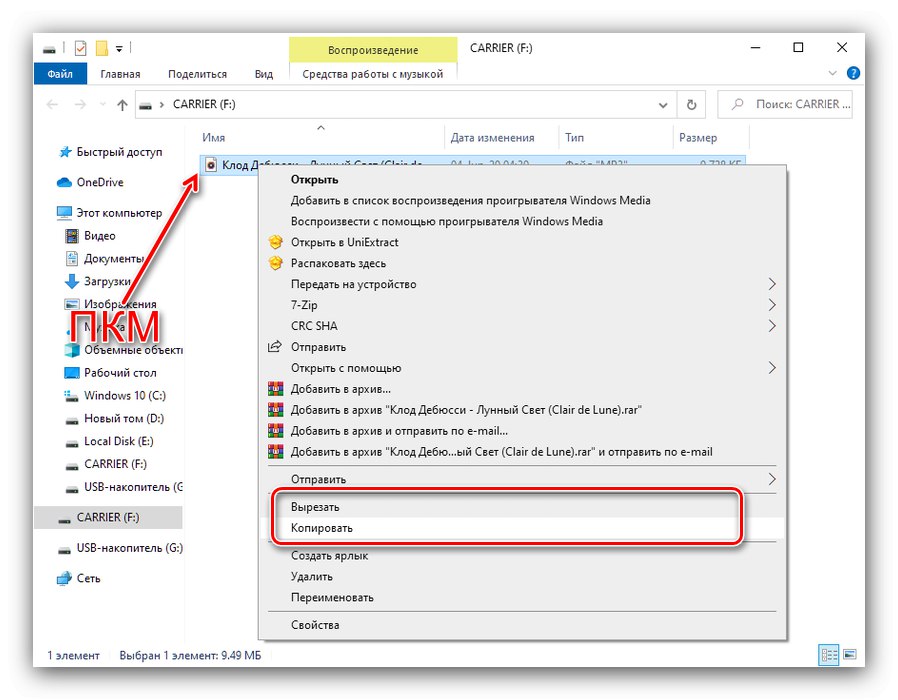

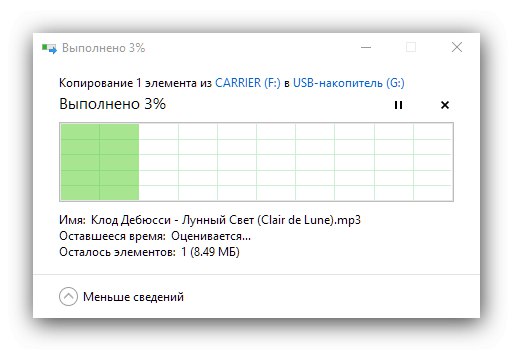
Použitím „Prieskumník“ na vyriešenie nášho problému je to pohodlné, efektívne a nevyžaduje inštaláciu programov tretích strán.
Metóda 2: Total Commander
Skúsení používatelia používajú program Total Commander ako náhradu za štandardný program „Explorer“. Prostredníctvom tohto riešenia môžete tiež prenášať súbory z jednej jednotky flash na druhú.
Stiahnite si najnovšiu verziu Total Commander
- Spustite program Total Commander a na jeho pracovných paneloch otvorte disky. Môžete to urobiť pomocou rozbaľovacej ponuky v ľavom hornom rohu pracovného priestoru každej oblasti. Najvýhodnejšie bude umiestniť zdrojovú jednotku flash doľava a prijímač napravo.
- Prejdite na panel s jednotkou USB flash, zvýraznite požadované údaje a stlačte klávesy F5 kopírovať buď F6 na sťahovanie. Môžete tiež jednoducho kliknúť na položky s rovnakým názvom v dolnej časti okna aplikácie Total Commander.
- Zobrazí sa ponuka nastavenia kopírovania a presunu. Vyberte v ňom potrebné parametre a potom kliknite na „OK“.
- Súbory sa presunú na druhú jednotku flash.
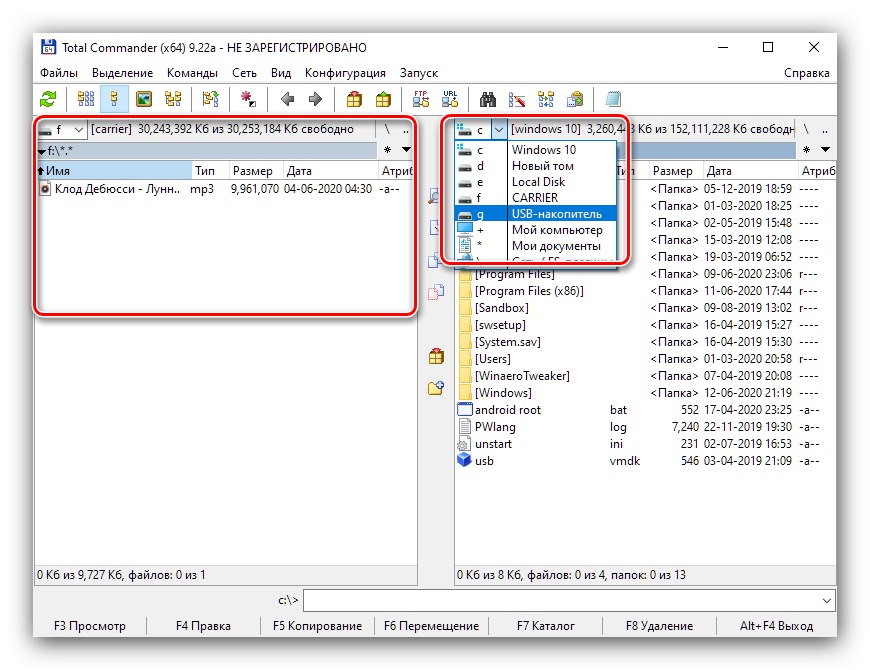
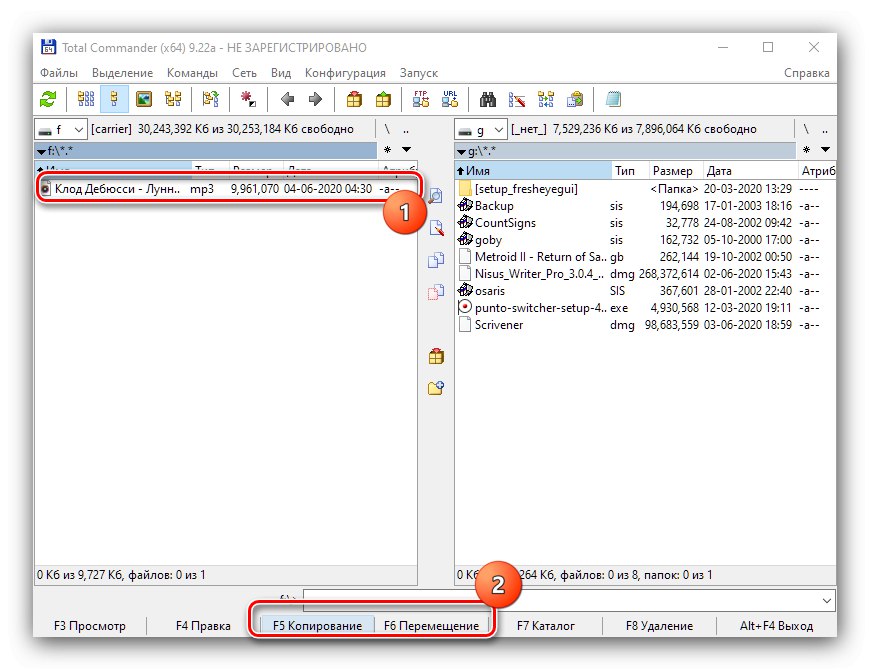
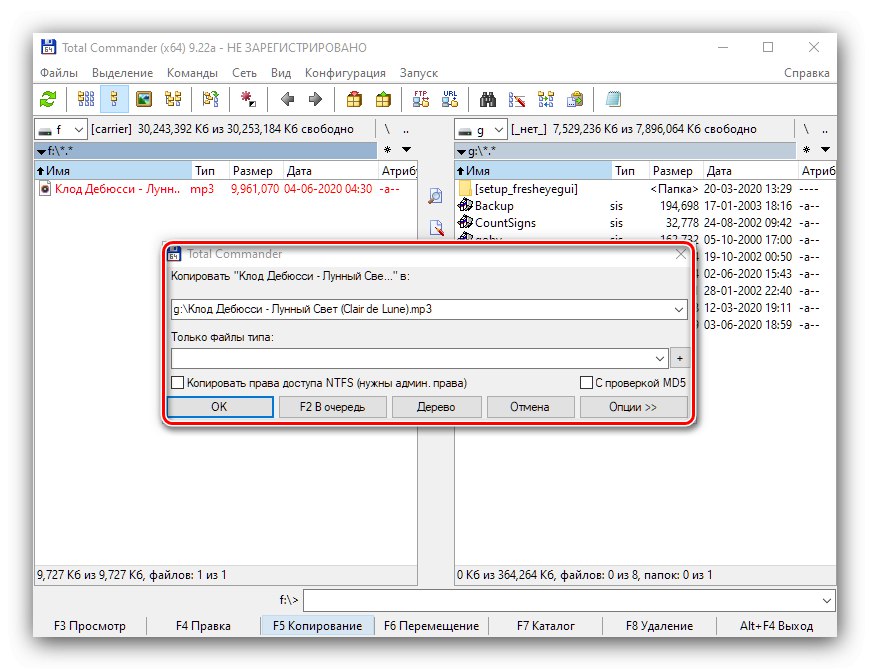
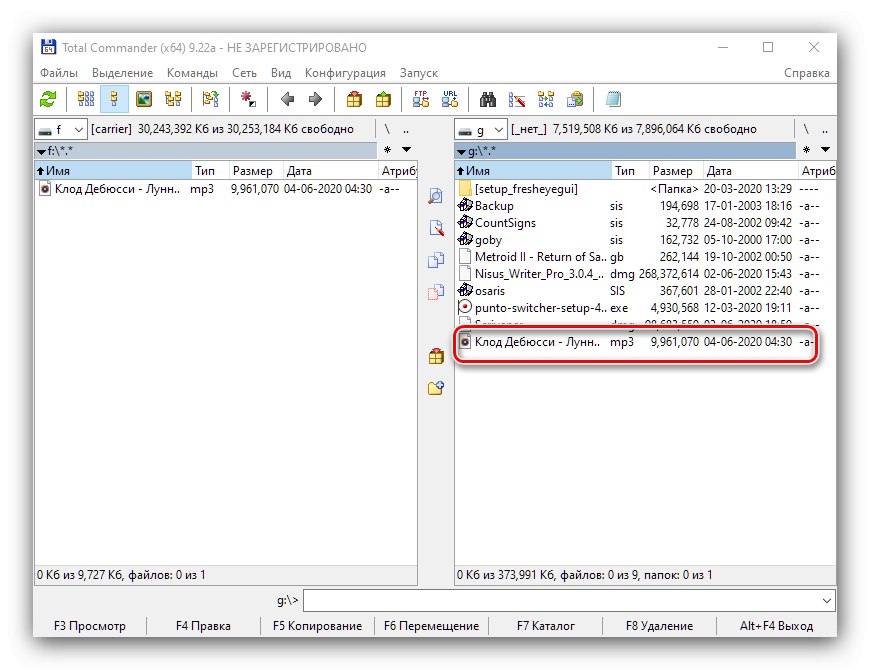
Správa aplikácie Total Commander je pre začiatočníkov náročnejšia, ponúka však pokročilé možnosti správy súborov.
Metóda 3: Správca FAR
Pre náš účel je vhodný aj zdanlivo archaický FAR Manager.
Stiahnite si najnovšiu verziu FAR Manager
- Spustite program. Vyberte, v ktorom z panelov chcete otvoriť prvú jednotku, a stlačte kombináciu Alt + F1 alebo Alt + F2 pre ľavý a pravý región. Ďalej pomocou šípok vyberte požadovanú jednotku flash, označia sa ako „vymeniteľné“ a použite ju Zadajte na otvorenie.
- Rovnakú operáciu zopakujte aj pre druhú jednotku flash - prepínanie medzi panelmi sa deje stlačením klávesu Tab.
- Prepnite na panel s prvou jednotkou. Pomocou šípok a klávesu vyberte a zvýraznite požadované prvky. Vložte... Ďalej, rovnako ako v prípade aplikácie Total Commander, kliknite na ikonu F5 alebo F6 kopírovať alebo presunúť.
![Začnite kopírovať alebo presúvať a prenášať údaje z jednotky USB flash na jednotku USB Flash v aplikácii FAR Manager]()
Zobrazí sa okno s nastaveniami prenosu. Môžete v ňom predvolene ponechať parametre a spustiť operáciu kliknutím Zadajte.
- Počkajte, kým sa súbory uložia na druhý flash disk.
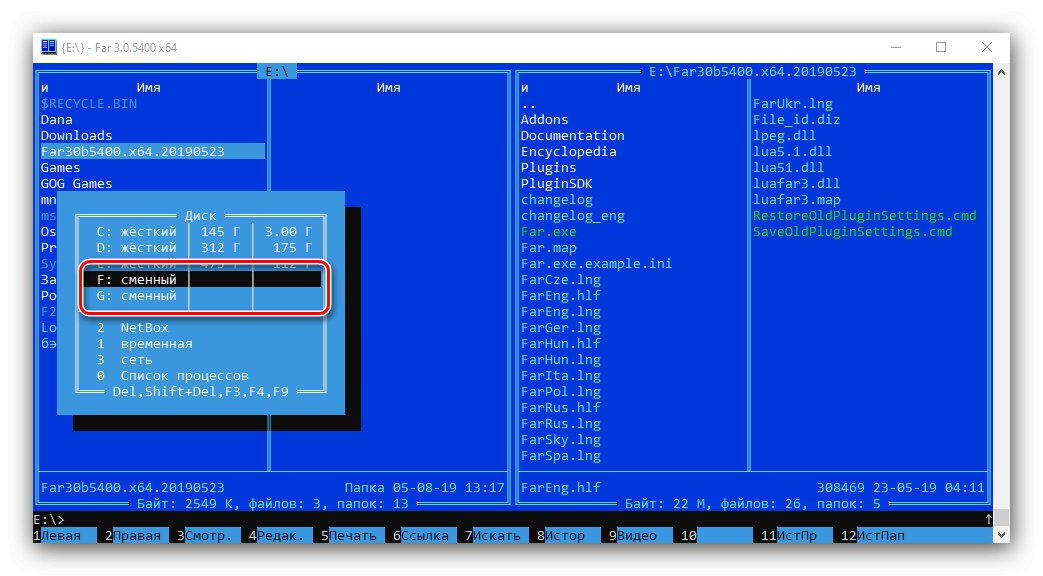
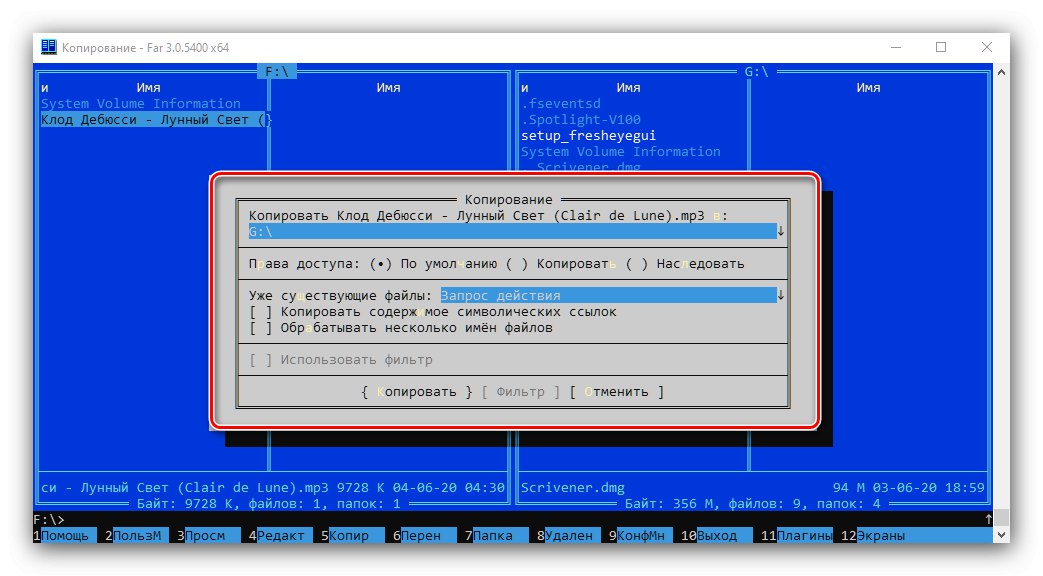
Podľa moderných štandardov sa program FAR Manager javí ako beznádejne zastaraný a nepohodlný, ale pri práci na slabých počítačoch je nevyhnutný.